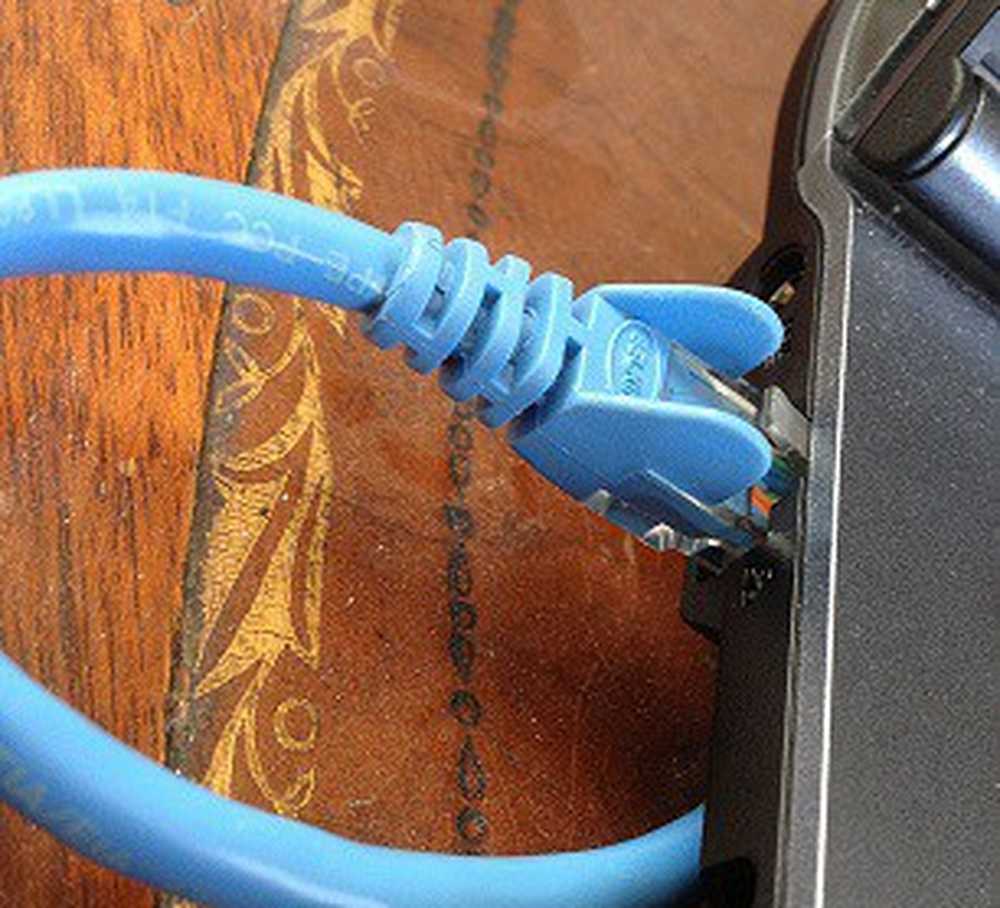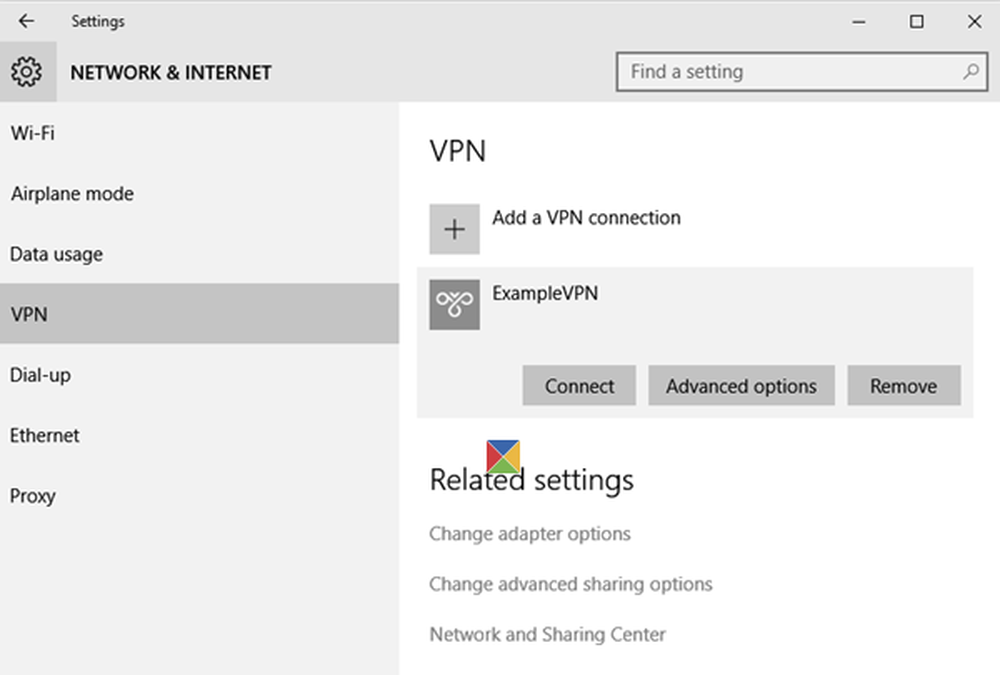Cómo configurar la señal de la aplicación de chat cifrada en tu teléfono inteligente

Signal es una aplicación de chat gratuita, muy similar a WhatsApp. La diferencia es que no es propiedad de una empresa con fines de lucro, y cada mensaje y llamada que realiza es fuertemente encriptado. Signal tampoco mantiene registros, por lo que si el gobierno llamara los registros de sus teléfonos, no habría nada que darles..
Configure la señal en su teléfono inteligente para conversaciones más seguras
Hay una debilidad inherente con la señal. Para usarlo, debe revelar su número de teléfono a la otra persona que llama. Debes estar en sus contactos telefónicos para que Signal te encuentre. Esto hace que el anonimato sea bastante difícil y podría requerir que alguien obtenga una tarjeta SIM totalmente nueva solo para Signal.
Una mejor solución sería vincular la cuenta de Signal con una dirección de correo electrónico desechable. Pero en este momento, tienes que trabajar con lo que te dan. Que es un número de teléfono a una cuenta de Signal a la vez.
Descargar las aplicaciones

Instálelo en Windows o Mac (hay una versión de Linux, pero implica un script, así que vaya al sitio web de Signal para eso). En ese enlace también están las versiones para iOS y Android. Descargue e instale el programa Signal en su escritorio y teléfono inteligente.
Abra la aplicación de teléfono inteligente y Registre su número de teléfono

El siguiente paso consiste en abrir la aplicación de teléfono inteligente instalada y registrar su número de teléfono en los servidores de Signal. Agregue su número de teléfono (incluido el código del país) y haga clic en "Activar dispositivo".
Luego tendrá la opción de un SMS o una llamada telefónica automatizada para asegurarse de que realmente tenga este número. Si se instala un SMS, y Signal en su teléfono, recoge el SMS entrante de inmediato y se activa. Si es un código a través de una llamada automática, debe ingresar el código manualmente.
Dar permiso de señal para mirar a sus contactos

Para ver quién en sus contactos ya está utilizando Signal, la aplicación necesita verificar su lista de contactos. Así que pedirá permiso. Luego verá quién tiene una cuenta de Signal y los agregará a su lista de chat de Signal.
Enlace la señal de su escritorio con la señal de su teléfono inteligente

Ahora vaya a la configuración de la señal de su teléfono inteligente y vaya a Dispositivos vinculados-> Vincular nuevo dispositivo. Esto abrirá un escáner de código QR. Ahora abra su señal de escritorio y le dará un código QR para escanear. Escanee el código con el escáner QR de Signal de su teléfono inteligente y ahora los dos dispositivos estarán vinculados.
Esto significa que puede enviar y responder mensajes usando su teclado, así como todos los mensajes que se sincronizan en dispositivos vinculados.
Ajustes de Smartphone

Ahora que tenemos la aplicación instalada y funcionando, echemos un vistazo a las características del teléfono inteligente. Tengo un iPhone pero las características serán las mismas en la versión de Android.
Solo hay dos secciones en la configuración que vale la pena mencionar: la sección de Privacidad y la sección de Notificaciones. El resto es bastante vainilla y directo..
Sección de privacidad

Obstruido
Este no es nada complicado. Solo su lista estándar para bloquear a los llamantes molestos (y desbloquearlos más tarde si lo desea).
Leer recibos
Si está habilitado, dirá en la parte superior de una conversación de chat algo como "La última vez que lo vi ayer a las 20.00". Sin embargo, es posible que no desee que nadie vea cuándo estuvo conectado por última vez, o que haya visto su mensaje pero no haya respondido. Así que puedes apagar esto.
Tenga en cuenta que funciona en ambos sentidos. Si la gente no puede ver tus movimientos en línea, tampoco puedes ver los de ellos. ¿Quién dijo que la vida era justa? Yo no.
Bloqueo de pantalla
Como se indica en la captura de pantalla, esto abre Signal usando Face ID, Touch ID o código de acceso de iOS. Acabo de descubrir que estaba apagado para mí, pero volveré a encenderlo ahora mismo. Entonces, nuevamente, si un atacante ya conoce mi código de acceso de iOS, tener que ingresarlo nuevamente para Signal es un poco inútil. Decisiones decisiones… .
Habilitar seguridad de pantalla
El conmutador de aplicaciones es cuando haces doble clic en el botón de inicio en iOS para ver las vistas previas de tus aplicaciones abiertas. Al habilitar esto, no podrá ver una vista previa de su aplicación abierta de Signal. En su lugar, solo mostrará la pantalla azul con el logotipo de Signal..

Siempre retransmitir llamadas
Si no desea revelar la dirección IP de su dispositivo a la persona que llama, puede activarla para redireccionar sus llamadas a través de los servidores de Signal. Es un poco como una red privada virtual en la que confunde tu verdadera ubicación.
Mostrar llamadas en Recientes
Cuando entra una llamada en su teléfono, aparece en la lista de llamadas recientes. Habilitar esta función en Signal incluirá también las llamadas de Signal en Recientes. Es posible que desee mantener esto apagado para ocultar con quién se está comunicando..
Registro de bloqueo
Si alguien tiene acceso al número de teléfono que ha registrado con Signal, en teoría podría desactivarlo, activar su propia cuenta de Signal con ese número e interceptar sus mensajes..
Al activar el bloqueo de registro, evita que alguien lo haga sin ingresar primero su código PIN.
Borrar historial de conversación
Tal como se describe. Borra el historial de conversaciones de todos tus dispositivos vinculados. Es bueno hacer esto regularmente. Desafortunadamente, no hay forma de que Signal automatice este proceso (todavía).
Sección de notificaciones

Solo hay una configuración en esta sección que vale la pena mencionar. Esto es "Contenido de las notificaciones".
Aquí es donde especifica lo que desea que aparezca en la pantalla de su teléfono cuando haya un mensaje entrante o una llamada de Signal. ¿Quieres el nombre del contacto y el inicio del mensaje? ¿Solo el nombre del contacto y ningún mensaje? O ningún nombre de contacto y ningún mensaje?
Desde un punto de vista de seguridad, es posible que no desee que la gente vea su pantalla y vea con quién está hablando. Así que vale la pena pensar en esto..
Iniciando una conversación

Suponiendo que le hayas dado a Signal el permiso para mirar a tus contactos, deberías tener algunas personas en tu lista. Para verlos, haga clic en el nuevo icono de mensaje en la esquina superior derecha de la pantalla.
Ahora verá quién está utilizando Signal en sus contactos. Toque en la persona que desea contactar. Se abrirá una ventana de chat y podrá enviar su mensaje. He ocultado a mis contactos aquí para proteger a mis amigos liberales de elite de Hollywood del escrutinio.

Iniciar una llamada telefónica

Si prefieres llamar, toca el ícono del teléfono en la esquina superior derecha. La calidad de las llamadas no es mala, pero rara vez la uso. No soy un phoner, más un typer.
Verificando a la otra persona que llama

Si está hablando con alguien a través de Signal con el que no está familiarizado, es posible que desee verificar su identidad. Esto normalmente se hace cuando se reúne en persona con ellos y ellos tienen su teléfono en su persona. Vaya a la configuración de esa persona que llama y toque "Número de seguridad". Luego verá un código QR que la otra persona puede escanear con su aplicación Signal. Si la aplicación ve que son una coincidencia, le dirá.
Alternativamente, compare la lista de números con la lista de números en su aplicación Signal. Si difieren de alguna manera, es posible que no sean la misma persona con la que hablaba en Signal. He borrado el bloque de números de la derecha, porque no quiero que las personas tontas los tengan en sus manos. puedo verte.
Mensajes que desaparecen

Aquí hay un truco de magia para ti. Si realmente desea ser extremadamente cauteloso con la seguridad de su chat en línea, habilite la función que hará que sus mensajes desaparezcan tan pronto como los lea..
Simplemente toque el nombre de la persona en la parte superior de la ventana de chat y verá una opción para activar los mensajes que desaparecen para esa persona..
Conclusión
En la actualidad, somos muy conscientes de que nuestras conversaciones siempre están bajo la amenaza de ser monitoreadas por compañías con fines de lucro, gobiernos y piratas informáticos malintencionados. Signal lo ayuda a recuperar el control sobre su privacidad para que pueda tener comunicaciones seguras sin comprometer su identidad. Es utilizado por funcionarios del gobierno, periodistas y sus fuentes, y ahora, usted.